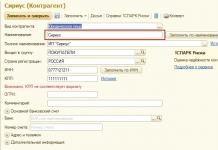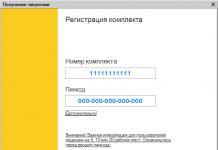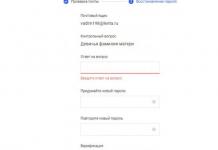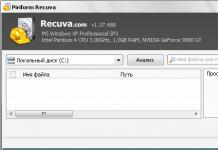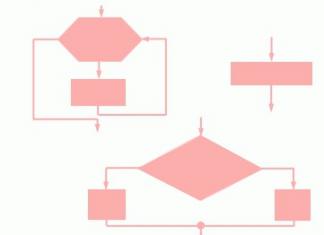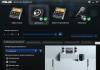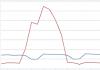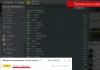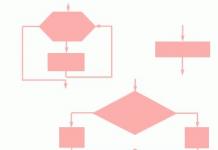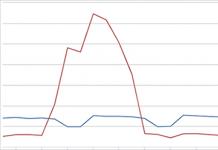Ipinagpapatuloy ng LineageOS ang gawain ng CyanogenMod, na ginagawang available ang bagong firmware para sa Android sa maraming user. Halimbawa, 5 taong gulang. Nagpasya akong gumawa ng katulad na pamamaraan para sa Samsung Galaxy S4 GT-I9192 mini dual sim (serranodsdd).
Muli akong kumbinsido na mas mahusay na pumili ng isa sa mga pinakasikat na smartphone, kung saan magkakaroon ng isang komunidad ng mga developer. Sa isip, mas mahusay na ngayon na pumili ng isang Android smartphone lamang kung ito ay kasama ng Android 8 Oreo (at hindi kasama ang nakaraang bersyon na na-update sa Android 8 Oreo) at nakakatugon sa mga kinakailangan ng Project Treble. Ang mga naturang smartphone ay kinakailangang mag-boot sa purong AOSP (Android Open Source Project), kaya ang alternatibong firmware para sa mga ito ay mas mabilis na binuo. Dagdag pa, tinutulungan ng Project Treble ang mga tagagawa ng smartphone na paghiwalayin ang kanilang sariling mga karagdagan sa Android, na may kapaki-pakinabang na epekto sa dalas ng mga pag-update ng firmware sa pangkalahatan (gayunpaman, hindi ka pa rin makakakuha ng opisyal na firmware nang wala ang tagagawa ng smartphone).
Ipinagmamalaki ng Samsung Galaxy S4 GT-I9192 ang pagkakaroon ng opisyal na firmware ng LineageOS 14.1, kahit na gabi-gabi pa rin itong mga build, at hindi inuri ang firmware bilang stable.
Paano mag-install ng Android 7.1 Nougat (LineageOS 14.1) firmware para sa Samsung Galaxy S4 mini dual sim (serranodsdd)
Pag-iingat: Kapag nag-flash ng Samsung Galaxy S4 mini dual sim (serranodsdd) na telepono, palaging may maaaring magkamali. Pakitandaan din na ang mga tagubilin ay isinulat para sa S4 mini dual sim at magagamit lamang ito para sa bersyong ito ng smartphone.
Bago mag-flash, tiyaking i-back up ang iyong mga contact, larawan at video file, pati na rin ang mga dokumento mula sa iyong smartphone.
- I-install ang Heimdall. Ang ilang mga Samsung device ay gumagamit ng "Download mode" na paraan ng pag-boot, na halos kapareho ng "Fastboot mode" para sa mga device na may naka-unlock na bootloader. Heimdall (Windows, Linux, MacOS) - isang tool para sa pakikipag-ugnayan sa mga Samsung device sa "Download" mode. Ang gustong paraan para sa pag-install ng alternatibong kapaligiran sa pagbawi (Custom Recovery) ay sa pamamagitan ng boot mode, kapag hindi kinakailangan ang root access.
Upang i-install ang Heimdall sa Ubuntu 17.10, i-type lamang ang sumusunod sa terminal:
sudo apt-get install heimdall-flash heimdall-flash-frontendBilang alternatibo sa Heimdall sa Windows, maaari mong gamitin ang Odin. Maaari ding i-install ang firmware gamit ang TWRP o ClockworkMod Recovery (CWM) recovery environment.
- I-download ang TWRP recovery environment sa .img na format. Gumamit ako ng twrp-3.2.1-0-serranodsdd.img.
- I-off ang power ng iyong Samsung Galaxy S4 GT-I9192 mini dual sim (serranodsdd) smartphone.
- I-boot ang telepono sa "Download mode" sa pamamagitan ng pagpindot sa "Home", Volume Down at Power button nang sabay-sabay (ilabas kapag ang babala na "Babala: Ang isang custom na OS ay maaaring magdulot ng mga kritikal na problema sa telepono at mga naka-install na application" ay lumabas sa screen na may babala , pagpili sa Magpatuloy (pindutin ang volume up na buton ay dapat lumitaw sa screen na may nakasulat na "Nagda-download... Huwag patayin ang target!!"
- Ikonekta ang Samsung Galaxy S4 GT-I9192 sa iyong computer gamit ang isang USB cable (kakailanganin ang mga driver sa Windows).
- Sa iyong computer, magbukas ng terminal (o command line) at pumunta sa folder na may na-download na TWRP na imahe.
cd ~/Mga Download - I-install ang TWRP sa iyong telepono sa pamamagitan ng pag-type sa terminal:
heimdall flash --RECOVERY twrp-3.2.1-0-serranodsdd.img --no-reboot
kung saan ang twrp-3.2.1-0-serranodsdd.img ay ang pangalan ng file na may na-download na TWRP na imahe. May lalabas na indicator bar sa telepono na nagpapakita ng progreso ng pag-install. Kung ang isang error ay nangyari na may hindi sapat na mga karapatan, sa Ubuntu ang utos ay dapat na isagawa gamit ang sudo.Hintaying makumpleto ang operasyon. Kung matagumpay, makikita mo ang sumusunod na teksto sa terminal:
Nagsimula na ang session.Dina-download ang PIT file ng device...
Matagumpay ang pag-download ng PIT file.Nag-a-upload ng RECOVERY
100%
Matagumpay ang pag-upload ng RECOVERYNagtatapos ang session...
Inilabas ang interface ng device... - Pagkatapos i-install ang TWRP, idiskonekta ang USB cable mula sa telepono at i-off ang power (tinanggal ko ang baterya).
- I-boot ang telepono sa Recovery mode sa pamamagitan ng sabay na pagpindot sa "Home", Volume Up at Power button (tandaan na sa unang kaso ay ginamit mo ang Volume Down button, at sa pangalawa - ang Volume Up button).
- I-click ang "Piliin ang Wika", piliin ang "Russian" at i-click ang "OK".
- Pagkatapos mag-boot, sinenyasan ka ng TWRP na umalis sa partition ng system. kasi Ang pagbabalik sa lumang opisyal na firmware ay hindi ako interesado, at ang kanilang mga pag-update ay hindi inaasahan, kung gayon siyempre hindi ko iniwan ang partition ng system sa pamamagitan ng pagpili sa "Swipe - payagan ang mga pagbabago".
- I-install ang Android Debug Bridge (ADB) sa iyong computer, isang tool na nagbibigay-daan sa iyong magpadala ng maraming command sa iyong telepono sa terminal. Para gumana ang ADB, dapat paganahin ang USB debugging sa iyong Android smartphone. Maaaring ipadala ang mga utos kapag naka-on ang telepono at nasa Recovery mode. Ang root access sa iyong smartphone ay hindi kinakailangan upang magamit ang ADB.
Upang i-install ang Android Debug Bridge sa Ubuntu, i-type lamang ang sumusunod na command sa terminal:
sudo apt-get install android-tools-adb - I-download ang LineageOS firmware para sa serranodsdd mula sa opisyal na website ng LineageOS. Gumamit ako ng lineage-14.1-20180126-nightly-serranodsd d-signed.zip.
I-reset ang firmware sa iyong telepono sa /sdcard/ folder gamit ang ADB:
adb push lineage-14.1-20180126-nightly-serranodsd d-signed.zip /
Palitan ang pangalan ng .zip archive ng pangalan ng iyong firmware. - I-download ang Google Apps. Gumamit ako ng OpenGapps para sa ARM at Android 7.1 sa nano na bersyon (GMail, Calendar, Youtube at iba pang mga application ay palaging maaaring mai-install sa ibang pagkakataon mula sa Google Play) - open_gapps-arm-7.1-nano-20180128.zip.
I-drop ang open_gapps-arm-7.1-nano-20180128.zip sa iyong smartphone:
adb push open_gapps-arm-7.1-nano-20180128.zip /sdcard/
Palitan ang pangalan ng .zip archive ng pangalan ng iyong GApps. - Sa TWRP Recovery recovery environment, gumawa ng backup na kopya. Ito ay isang inirerekomenda ngunit hindi kinakailangang hakbang. Karaniwang hindi ko siya pinapansin, bagaman siyempre mas mahusay na huwag gawin ito.
- Sa TWRP Recovery recovery environment, piliin ang “Wipe” -> “Custom Wipe”, suriin ang Dalvik/ART Cache, Cache, System, Data at i-clear ang mga ito.
- Bumalik sa pangunahing menu sa pamamagitan ng pagpindot sa Back button.
- Mag-click sa "I-install" at piliin ang firmware mula sa /sdcard/ folder. Idagdag ang archive ng GApps at anumang iba pang karagdagang package. Halimbawa, maaari kang magdagdag ng ugat gamit ang LineageOS su add-on (ginawa ko nang walang root para lamang sa seguridad at ang kawalan ng kakayahang gumamit ng ilang banking application na may ugat).
- Kapag kumpleto na ang pag-install, i-click ang "I-clear ang cache/dalvik".
- Pagkatapos i-clear ang cache, i-reboot ang iyong telepono sa pamamagitan ng pag-click sa "Reboot OS".
- Kung nais mo, maaari mong i-install ang TWRP bilang isang application ng system.
- Pagkatapos ng pag-reboot, i-set up ang iyong telepono sa pamamagitan ng paglalagay ng username at password para sa iyong Google account (kung nag-install ka ng GApps, siyempre).
- Kita!
Bago bumalik sa lumang bersyon ng firmware o bootloader, siguraduhin na ang pamamaraang ito ay hindi ginawang brick ang smartphone para sa ibang mga user.
Alternatibong firmware para sa Samsung Galaxy S4 GT-I9192 mini dual sim (serranodsdd).
Para sa kasalukuyang henerasyon ng mga tao, ang smartphone ay naging isang kailangang-kailangan na katulong at isang lubhang kapaki-pakinabang na aparato na pinagsasama ang daan-daang iba't ibang mga pag-andar. Pagkuha ng larawan, pagbibilang ng bilang ng mga sangkap, pagtatakda ng mga paalala, pagsuri sa lagay ng panahon, pagbabasa ng balita, pakikipag-chat sa mga kaibigan - hindi ito kumpletong listahan ng lahat ng kayang gawin ng mga modernong smartphone. Minsan nakakalimutan na lang natin na hindi sila nagtatagal magpakailanman at napapailalim sa unti-unting pagkasira.
Ang mga smartphone na tumatakbo sa Android operating system ay matagal nang napuno ang buong mundo ng kanilang pagkakaiba-iba. Ang kanilang software code ay bukas at handang i-edit o pagbutihin. Habang ginagamit ang mga ganoong device, may mga pagkakataon na ang bahagi ng software ay hindi gumagana at ang smartphone ay huminto sa paggana ng maayos. Upang malutas ang problema, maaaring hindi sapat ang simpleng pag-reset sa mga factory setting - kailangan mong i-flash ang Samsung Galaxy S4 Mini Duos GT-I9192.
Sa kabutihang palad, ang mga tagagawa ng mga mobile na kagamitan at simpleng mga mahilig ay nakahanap ng dose-dosenang mga paraan upang baguhin ang firmware para sa lahat ng mga Android device nang walang pagbubukod. Ang proseso ay tatagal ng ilang minuto at ang smartphone ay mabubuhay, na magsisimula sa araw-araw na gawain nito nang may panibagong sigla. Ang website ng AndroGoo ay naghanda ng mga detalyadong tagubilin kung paano i-flash ang Samsung Galaxy S4 Mini Duos GT-I9192.
Ano ang ating kailangan?
- Na-charge ang device nang hindi bababa sa 50% (kung maaari).
- Orihinal na USB cable.
- pinakabagong bersyon.
- Pinakabagong firmware:
Isang file:I-download ang Android 4.2
Multi-file: I-download ang Android 4.4
Proseso ng firmware ng Samsung Galaxy S4 Mini Duos GT-I9192
- Kung na-install ang Kies sa iyong computer, alisin ito.
- Mag-download at mag-install para sa mga Samsung smartphone at tablet.
- I-download at i-install.
- I-reboot ang computer.
- I-unpack ang Odin sa iyong desktop. Sa parehong folder ay kinukuha namin ang mga file ng firmware mula sa naunang na-download na archive.
- Sa iyong smartphone pumunta sa “ Mga setting«, « Para sa mga developer"(kung walang ganoong item, pumunta sa " Tungkol sa telepono"at mag-click ng maraming beses sa" Numero ng build") at i-on ang " USB Debugging«.

- Inilipat namin ang smartphone sa Download Mode. Upang gawin ito, ganap na patayin ito, pindutin nang matagal ang mga pindutan sa parehong oras Home+Power+Hinaan ang volume.
- Pagkatapos lumitaw ang screen na may mensahe Babala, kumpirmahin ang pagpili sa pamamagitan ng pagpindot sa pindutan Lakasan ang tunog.

- Ang telepono ay pumasok sa download mode.

- Ilunsad natin Odin sa ngalan ng tagapangasiwa.
- Sa ganitong estado, ikonekta ang device sa computer gamit ang isang USB cable (eksklusibong USB 2.0) nang sa gayon flash Samsung Galaxy S4 Mini Duos GT-I9192. Kung sa ODIN window ang field ID:COM naging asul, tulad ng sa screenshot sa ibaba, maayos ang lahat - maaari kang magpatuloy. Kung hindi, muling i-install ang mga driver at i-restart ang computer.

Mga file na makikita sa archive gamit ang firmware
Ipinapakita ng larawan ang mga pangalan ng mga file na maaaring nasa archive kasama ang firmware at ipinapahiwatig kung saan ipasok ang mga ito sa window ng Odin.

Kung mayroon lamang isang file at tumatagal ng maraming espasyo, ipasok ito sa field PDA. Ito ang firmware.
- Sa naaangkop na mga patlang sa kanan, piliin ang mga file ng firmware, batay sa halimbawa sa itaas. MAHALAGA! Mga checkbox lamang ang dapat suriin Auto Reboot At F. I-reset ang Oras.

- Ito ang hitsura ng window ng programa na handa na para sa firmware:

- Mag-click sa MAGSIMULA at hintaying matapos ang proseso ng firmware. Kasabay nito, mahigpit na ipinagbabawal na idiskonekta ang smartphone mula sa computer at hawakan ang USB cable. Ang buong pamamaraan ay tatagal ng ilang minuto - ang eksaktong oras ay depende sa kapangyarihan ng PC.

- Kapag tapos na, ang device ay magre-reboot mismo. Idiskonekta namin ito mula sa PC at simulan ang paggamit ng pinakabagong firmware.

Paano i-flash ang Samsung Galaxy S4 Mini
Maikling tagubilin para sa pag-flash ng Samsung Galaxy S4 Mini GT-I9190 / GT-I9195 sa bagong custom o opisyal na firmware gamit ang Odin, pati na rin ang pag-install Pagbawi ng CWM at pagkuha ng mga super user rights (Root) sa telepono
I-pre-download ang website na gusto mo. firmware mula sa site na http://samsung-updates.com/device/?id=GT-I9190, at i-unpack ito sa anumang maginhawang lokasyon sa iyong PC.
1) Ilunsad ang Odin v3.09 (kung hindi ito magagamit, i-download ito mula sa Internet at i-install ito, huwag ding kalimutang i-install ang mga driver para sa telepono sa iyong computer, ang mga driver ay dumating sa kasamang programa na "Kies"), buksan ang task manager at isara ang lahat ng prosesong nauugnay sa Kies,
2) I-off ang aming smartphone. Pinindot namin ang tatlong mga pindutan sa naka-off na telepono: humina ang volume + susi sa gitna + power button. Ang isang babala tungkol sa panganib ng firmware ay lilitaw, i-click ang " Lakasan ang tunog” upang kumpirmahin ang iyong pagnanais na isagawa ang operasyong ito.
3) Ikonekta ang smartphone sa computer gamit ang isang karaniwang USB cable (mas mahusay na gumamit ng USB 2.*, maaari mo ring gamitin ang USB 3.0, ngunit hindi pa ito gumagana nang maayos, kaya mas mahusay na huwag ipagsapalaran ito). Sa window ng programa, ang window na may port number kung saan nakakonekta ang telepono ay dapat umilaw sa dilaw.
4) Sa Odin, lagyan ng check ang kahon sa tabi ng Auto Reboot (pinagana bilang default) at F. I-reset ang Oras, ipahiwatig ang mga na-unpack na file mula sa archive ng firmware, at iyon na.
Sa kanang bahagi ng programa, pumili ng mga bahagi ng firmware mula sa isang paunang na-download na archive
Pindutan B.L. i-upload ang file BOOTLOADER_*********.tar.md5
Pindutan AP i-upload ang file CODE_*********.tar.md5
Pindutan C.P. i-upload ang file MODEM_********.tar.md5
Pindutan C.S.C. i-upload ang file CSC_***********.tar.md5
5) I-click ang START, nagsimula na ang proseso ng firmware ng Samsung Galaxy S4 Mini GT-I9190 / GT-I9195
6) Naghihintay kami para sa berde (o asul, depende sa bersyon ng programa) PASS sign sa itaas ng port at pagkatapos i-reboot ang smartphone, maaari mong idiskonekta ang cable.
7) Ginagamit namin
Mga tagubilin para sa pag-install ng CWM recovery sa I9190 at pagkuha ng root
Ang mga tagubilin ay nagbibigay ng paraan para sa pag-install ng isang zip file (sa pamamagitan ng CWM recovery) mula sa isang memory card. Magagawa mo nang walang memory card, pagkatapos ay kailangan mong kopyahin ang zip sa built-in na drive at sa CWM piliin ang pag-install ng zip mula sa built-in na drive.
1. I-download ang archive ng pag-install upang makakuha ng root S4Mini_RootKit_v1.zip (1.5 MB)
2. Nang hindi binubuksan ang archive, ilagay ito sa ugat ng memory card.
3. Ang memory card na may archive ng pag-install ay dapat na maipasok sa smartphone.
4. I-download ang archive gamit ang Odin flasher sa iyong computer – Odin_v3.09.zip (971.81 KB)
I-unpack ito sa anumang maginhawang lugar.
5. I-download ang archive na may install file na CWM recovery version v6.0.3.7 sa iyong computer – recovery-clockwork-6.0.3.7-serrano3gxx.tar.zip. Ilagay ang file recovery-clockwork-6.0.3.7-serrano3gxx.tar.md5 mula sa archive sa parehong folder kung saan matatagpuan ang Odin3 v3.09.exe.
6. Ilunsad ang Odin gamit ang exe Odin3 v3.09.exe
7. Sa window ng programa, alisan ng tsek ang “F. I-reset ang Oras"
8. I-off ang iyong smartphone
9. Pindutin nang matagal ang home, power at volume down na button hanggang lumitaw ang loading screen.
10. Ikonekta ang USB cable sa iyong computer at pindutin ang Volume Up button
11. Sa computer sa programa ng Odin, mag-click sa pindutan ng "AP" at piliin ang CWM recovery installation file - "recovery-clockwork-6.0.3.7-serrano3gxx.tar.md5", upang simulan ang proseso ng firmware, i-click ang " Button para sa pagsisimula. Kung hindi nakilala ng Odin ang iyong smartphone, i-install ang Kies. Kasama nito, mai-install ang mga driver na kinakailangan upang ikonekta ang smartphone sa Odin mode.
Pagkatapos ma-install ang pagbawi, magre-reboot ang smartphone.
12. Kaagad pagkatapos i-on ang smartphone (vibration), pumunta sa pagbawi: pindutin nang matagal at huwag bitawan ang mga pindutan ng "home" at volume up. Pagkatapos i-load ang CWM recovery menu, bitawan ang lahat ng button.
13. Piliin ang "i-install ang zip" -> "piliin ang zip mula sa extSdCard" -> piliin ang file na S4Mini_RootKit_v1.zip -> "OO - I-install ang S4Mini_RootKit_v1.zip", hintaying makumpleto ang operasyon.
14. Gamitin ang power button para bumalik sa pangunahing CWM menu at piliin ang “reboot system now” para i-reboot.
Kung nag-aalok ang recovery ng “disable flash stock recovery”, sumang-ayon.
Sa pagkumpleto, ang Android ay magbo-boot gamit ang magagamit na ugat.
Ilang kapaki-pakinabang na bagay para sa Samsung Galaxy S4 Mini GT-I9190 / GT-I9195
Mga function ng mga button sa CWM recovery menu:
- Ang mga pindutan ng lakas ng tunog ay gumaganap ng mga function ng nabigasyon;
– “tahanan” – pumili ng item;
– power button – pabalik.
Paano pumasok sa pagbawi?– nang naka-off ang iyong smartphone, pindutin nang matagal at huwag bitawan ang home, volume up at power button. Pagkatapos ng vibration, maaaring i-release ang power button. Pagkatapos i-load ang menu ng pagbawi, bitawan ang lahat ng mga pindutan.
Pagkatapos ng pag-install, ang pagbawi ng CWM ay inilunsad gamit ang parehong kumbinasyon ng pindutan.
Mga tagubilin para sa pag-install ng opisyal na single-file firmware sa Samsung Galaxy S4 Mini (GT-I919x).
Mga driver at programa
Pansin!
Upang i-install ang opisyal na stock firmware sa Galaxy S4 Mini at ibalik ang katayuan ng telepono (Mga Setting > Tungkol sa device > Properties > Status ng device) sa "Opisyal" pagkatapos lumipat mula sa custom na firmware at sa gayon ay ibabalik ang kakayahang makatanggap ng mga update sa pamamagitan ng hangin Sundin lamang ang ibinigay na mga tagubilin.
Mga tagubilin sa pag-install
I-unpack ang na-download na archive sa isang folder na may Odin PC para sa kaginhawahan. Ang file sa ".tar" o ".tar.md5" na format ay dapat na iwan, ngunit ang "SS_DL.dll" ay maaaring tanggalin.
I-reset ang iyong device.
Upang gawin ito, pumunta sa tab ng mga setting " Mga account"sa seksyon" I-archive at i-reset", piliin ang item " I-reset ang device"at pindutin ang pindutan" Tanggalin lahat" Magre-reboot ang telepono.
Patakbuhin ang Odin PC bilang administrator.
Ilagay ang iyong device sa download mode ( Download Mode).
Upang gawin ito, kailangan mong sabay na pindutin nang matagal ang Volume Down key, ang Home button at ang Power button. Pagkatapos ay maghintay hanggang mag-reboot ang telepono at sumang-ayon sa babala sa pamamagitan ng pagpindot sa Volume Up key.
Sa ganitong estado, ikonekta ang smartphone sa computer. Sa Odin ang mensahe " COM».
Mag-click sa “ AP» at piliin ang TAR firmware archive.
Mga bagay" Auto Reboot"At" F. I-reset ang Oras" dapat activated, A" Muling Paghati"kung aktibo- dapat hindi pinagana.
Mag-click sa “ Magsimula" Magsisimula ang proseso ng pag-install ng firmware.
Sa pagtatapos ng operasyon, kung matagumpay ang lahat, ang mensahe na "Nakumpleto ang lahat ng mga thread. (nagtagumpay 1 / nabigo 0)". Dapat manu-manong i-restart ang telepono sa pamamagitan ng pagpindot sa power button hanggang sa mag-off ang screen. Maaaring tumagal nang hanggang 5 minuto bago mag-boot sa simula ang iyong device.
PANSIN!
Kung ang device ay hindi nag-boot nang mahabang panahon o ang data ay hindi na-reset, dapat itong gawin mula sa pagbawi.
Upang gawin ito, kailangan mong sabay na pindutin nang matagal ang Volume Up key, ang Home button at ang Power button. Pagkatapos mag-download, piliin ang " I-wipe ang data/Factory reset", at pagkatapos-" I-reboot ang system ngayon" Kung pagkatapos ng mga hakbang na ito ay nag-freeze din ang device kapag naglo-load, kailangan mo itong i-reflash muli.
Ang KitKat ay nagdadala ng mga pangkalahatang pagpapahusay sa performance, pati na rin ang pinahusay na disenyo ng UI na may mga puting icon sa status bar, pinahusay na Emojis, full-screen na pagpapakita ng music album art sa lock screen, at higit pa Sa bagong update, susuportahan din ng device wireless na pag-print.
Developer: Samsung
Wika ng interface: Ingles na Ruso
Mga wika ng input: Ruso Ingles Ukrainian
Petsa ng Paglabas: 2014
Pagkakatugma: Samsung GT-I9192
Bersyon: I9192XXUCNG2 4.4.2
Pakitandaan na ang mga tagubiling ito ay kadalasang inilaan para sa mga mas may karanasang user. Samakatuwid, ang mga nagsisimula ay maaari ding makipagsapalaran, ngunit ikaw pa rin ang mananagot sa mga kahihinatnan. Bukod dito, sa anumang pagkakataon ay hindi dapat gamitin ang mga tagubiling ito sa iba pang mga modelo ng Galaxy S4 mini, kung saan marami ang nasa merkado.
2. I-download at I-install ang driver ng SAMSUNG_USB_Driver_for_Mobile_Phones_v1.5.9.0.exe bilang Administrator, pagkatapos ay i-restart ang computer.
(Pansin: Kung hindi naka-install ang mga diver (nangyayari ito, lalabas ang problema kapag nagsasagawa ng hakbang 4), kakailanganin mong:
3. I-download at i-install ang pinakabagong bersyon ng KIES (o) bilang Administrator, pagkatapos ay i-restart ang computer. (Maaaring i-uninstall ang Kies program pagkatapos makumpleto ang firmware))
4. I-charge ang baterya ng iyong telepono sa hindi bababa sa 75%, mas mabuti na 100%. Ikonekta ang telepono gamit ang isang cable sa computer (sa port sa BB system board, ang mga port na ito ay pangunahing matatagpuan sa likod, sa tabi ng network card connector), hintayin na mai-install ang mga driver at idiskonekta ang telepono mula sa computer . Pinapayuhan ko (hindi kinakailangan, ngunit kung sakali) na paganahin ang USB debugging - "Mga Setting" > "Mga Opsyon" > "Tungkol sa device" at i-tap ang bersyon ng build nang maraming beses, magbubukas ang mga pagpipilian ng developer, suriin ang "USB debugging" doon.
5. Huwag paganahin ang antivirus sa iyong computer.
6. Isara, kung naka-install, Kies sa computer (kung bukas) at mula sa task manager, tapusin ang mga proseso na pinangalanang Kies...
7. I-unpack ang Odin_v3.07.zip at ang firmware file (mas mabuti sa isang hiwalay na direktoryo, inirerekomenda ng ilan sa ugat ng disk).
8. Patakbuhin bilang Administrator mula sa inihandang direktoryo na Odin3 v3.07.exe
9. Pindutin ang:
a) kung tinahi gamit ang Odin_3.07 - PDA button, o
b) kung natahi sa Odin_3.09, pagkatapos ay ang pindutan ng AP;
Pagkatapos ay hanapin ito sa window na bubukas at piliin ang firmware file. Lagyan ng check ang checkbox na "Autoreboot" (kadalasan kapag sinimulan mo ang Odin, ang checkbox na ito ay naka-check na, pagkatapos ay hindi mo na kailangang hawakan ito).
10. Ilipat ang telepono sa firmware mode: nang naka-off ang telepono, pindutin nang matagal ang Vol.Down (Volume down) + Home (center button) + Power (on/off button) button at bitawan ang mga ito kaagad pagkatapos mag-vibration at ang telepono nagsisimulang mag-on. Maghintay para sa dilaw na tatsulok ng babala.
11. Kumpirmahin ang paglipat sa firmware mode (Odin mode) gamit ang Vol.Up button. May lalabas na berdeng robot at ang mga salitang "Nagda-download" at "Huwag lumiko ...."
12. Ikonekta ang telepono gamit ang isang cable sa computer (mas mabuti sa parehong port sa BB system board kung saan na-install ang mga driver sa hakbang 4. Ipaalala ko sa iyo na ang mga port na ito ay pangunahing matatagpuan sa likod, sa tabi ng network card connector) at, kung kinakailangan, maghintay para sa isang bagong pag-install ng mga driver sa iyong computer (nangyayari ito, kaya huwag magmadali).
13. Sa itaas na kaliwang bahagi ng One program, isang maliit na asul na window ang sisindi na nagpapahiwatig ng COM port number. Ang parehong numero (COM port number) ay lilitaw sa window sa kaliwang ibaba. Nangangahulugan ito na ang mga driver ay na-install nang tama at ang lahat ay handa na para sa pag-flash. I-click ang Start.
14. Pagkatapos ng pagpindot sa Start, sa telepono sa ilalim ng berdeng robot at ang inskripsyon na "Pag-download" ay magkakaroon ng asul na download bar, at sa computer sa Odin sa kaliwang itaas na window ang mga salitang BOOT, RECOVERY, SYSTEM, MODEM, CACHE, HIDDEN at kalaunan ay lalabas ang RESET sa isang puting background sa isang asul na background. Magre-reboot ang telepono at magpapatuloy ang pag-install ng firmware sa telepono. Nang walang pagpindot sa anumang bagay, nang hindi idiskonekta ang katawan mula sa computer, kailangan mong maghintay para matapos ang firmware at ang berdeng window na may nakasulat na PASS.
15. Idiskonekta ang cable (ang mensaheng “Removed!” ay lalabas sa window sa kaliwang ibaba) at pindutin ang Exit sa Odin.
16. Dito, sa payo ng ilang eksperto, ang katawan ay maaaring (ngunit hindi kinakailangan) ma-overload sa pamamagitan ng pagpindot sa Power (on/off button) nang mahabang panahon.
At mayroon kang bagong firmware.
Handa na ang lahat :) Bilang resulta, ang LAHAT ng pagkilos mula 1 hanggang sa huling punto ay dapat tumagal ng hindi hihigit sa 25-30 minuto, kabilang ang pag-reboot ng BB pagkatapos ng pag-install.